Snimite snimke zaslona sa sustavom Windows 7 alatom Snipping
Jedan od mojih najdražih besplatnih alata koji je Microsoft izgradiou sustavu Windows 7 i Windows Vista je alat za rezanje. Alat za rezanje u osnovi vam omogućuje snimanje zaslona ili "snimke" zaslona, dodavanje ograničenih napomena na snimku zaslona, zatim slanje e-pošte ili spremanje datoteke kako biste je mogli podijeliti ili spremiti za kasnije. Iako nije toliko snažan kao profesionalni, plaćeni alat poput Snagita ili alata za snimanje zaslona ugrađen u Office 2010, Analitički alat za sniženje izgleda sasvim u redu ako samo želite snimiti snimke zaslona u odnosu na stvaranje zaslona (video).
Iako je alat postojao još od danasustava Windows Vista, otkrio sam da o tome još nismo razgovarali na groovyPosta, pa sam mislio da ću odvojiti 10 minuta i pružiti vam brzi Snimak zaslona koji će vam pokazati gdje ga možete pronaći kao i nekoliko njegovih karakteristika.
Gdje je alat za snimanje sustava Windows 7?
Za početak možete pronaći alat Snipping tako da upišete Snipping u okvir za pretraživanje u sustavu Windows 7.

Alternativno, na staromodni način možete ga pronaći i u Početak > Izbornik Svi programi.
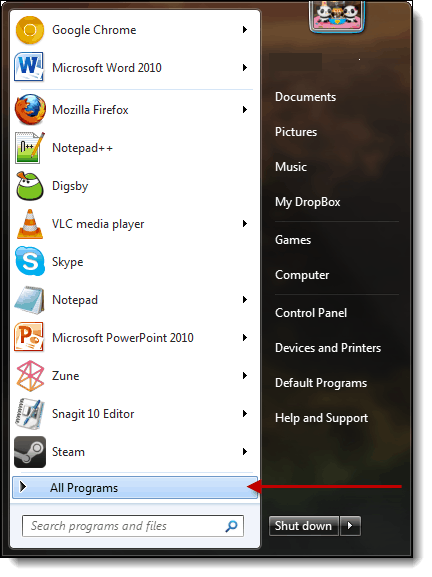
Zatim proširite Mapa pribora, a zatim kliknite Snipping Tool.
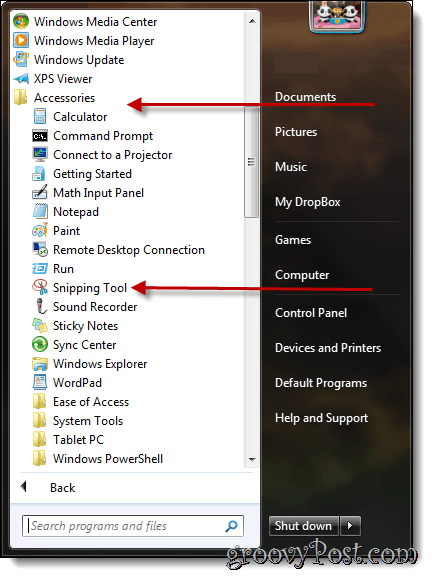
Značajke alata za rezanje
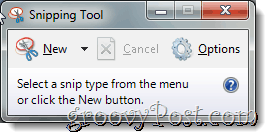
Ako kliknete Options, možete promijeniti način snimanja isječaka. Na primjer, opcija za "prikazivanje zaslona" može se odabrati kao neproziran sloj koji pokriva vaš zaslon dok ne uzmete isječak. Također, boja kontura može se mijenjati da bi se ocrtalo područje zaslona kako bi područje bilo vidljivo.
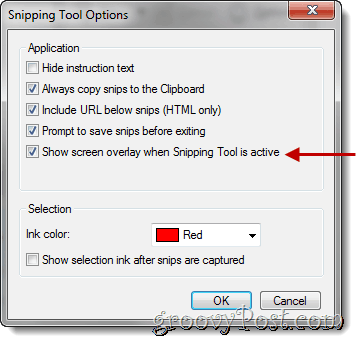
Da biste stvorili isječak određenog odjeljka na računalu, kliknite strelicu prema dolje pored Ngumb ew. Dostupne su četiri različite opcije: Snip slobodnog oblika, Pravokutni snap, Isječak prozora, i Snip preko cijelog zaslona.
- Snap u slobodnom obliku omogućuje vam da crtate koji oblik i veličinu želite da bude vaš isječak.
- Pravokutni isječak stvara savršen pravokutnik bilo koje veličine.
- Isječak prozora uzima isječak otvorenog prozora (poput web stranice).
- Isječak preko cijelog zaslona stvara isječak cijele slike na računalu. Za potrebe ovih uputa odabran je pravokutni isječak.
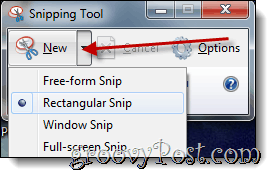
Alat za olovke
Snipping Tool ima značajke olovke koje možetekoristite za crtanje na SNIP / Screenshot koji ste upravo snimili. Olovke dolaze u različitim bojama koje možete prilagoditi klikom na gumb prilagodi. Tamo možete prilagoditi tip TIP olovke, debljinu linije i boju.
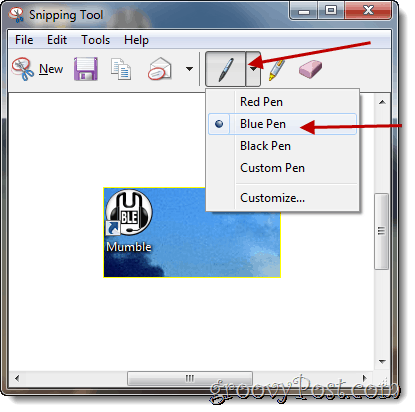
Nakon odabira povucite.
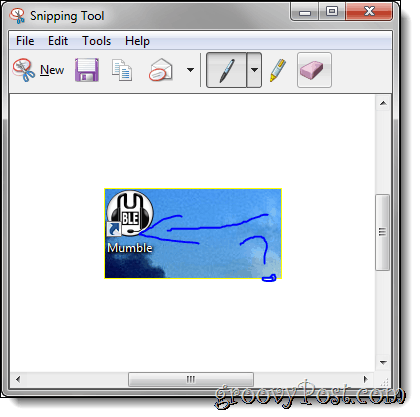
Alat za gumice
Alat za brisanje koristan je ako pogriješite dok crtate.
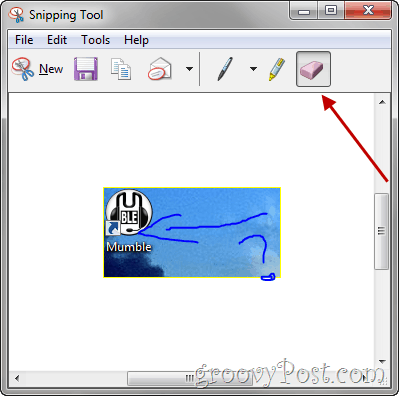
Podijelite svoju snimku zaslona - snap
Ako Outlook koristite kao klijent e-pošte, vaš se isječak može poslati e-poštom pomoću softvera Snipping Tool.
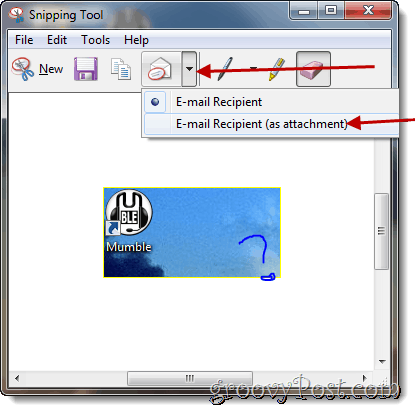
Sjajna stvar ovog alata je što ga je besplatno i jednostavno koristiti kad znate da postoji.
Dopisnik gostiju: Joanna Danek
Joanna je groovyReader sa suradnikomljubav prema svim stvarima tehnologiji. Joanna posebno uživa pisati o sustavu Windows 7 i mobilnoj tehnologiji, pa nemojte biti iznenađeni što ćete povremeno vidjeti članak Joanne pop na ovom mjestu.










Ostavite komentar